팁 : Windows 10에서 스타일러스없이 Windows 잉크 작업 영역 활성화

터치 스크린이 부족하여 Windows 10의 잉킹 기능 사용을 방해하지 마십시오. 이 팁을 확인하십시오!
Windows 10에서 Microsoft는 다양한운영 체제 전체에 잉크 기능을 제공합니다. 이러한 도구는 Windows Ink Workspace에 홈이 있으며, Microsoft Surface Pro와 같은 태블릿 장치에 포함 된 스타일러스 주변 장치를 활용하는 설정, 앱 및 기능의 중앙 위치입니다.
물론 스타일러스 (또는 터치 스크린)가없는 Windows 10 사용자 인 경우 약간의 느낌이들 수 있습니다. 하지만 지금은 할 필요가 없습니다.
스타일러스 또는 터치 스크린없이 Windows 10에서 Windows 잉크 작업 영역 활성화
Windows 10에서 터치 지원이 감지되지 않으면 알림 영역에 Windows 잉크 도구가 표시되지 않습니다. 걱정하지 마세요. 작업 표시 줄을 마우스 오른쪽 버튼으로 클릭하고 Windows 잉크 작업 영역 표시 버튼 클릭하십시오. 그게 다야!
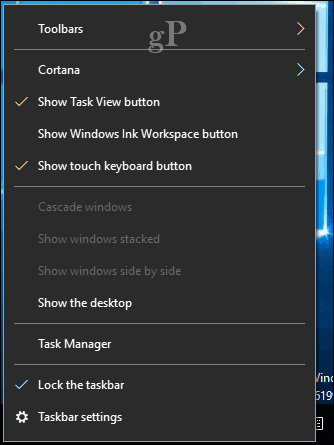
알림 영역에 Windows Ink Workspace (Windows 잉크 작업 영역) 버튼이 나타나고 스티커 메모, 스케치 패드 및 화면 스케치와 같은 기능에 액세스 할 수 있습니다.
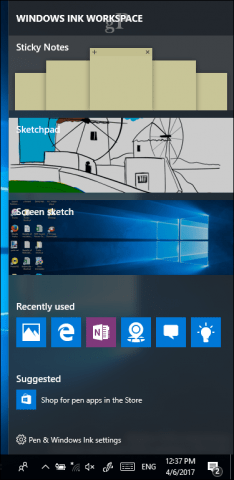
좋아, 이제 뭐해?
인정하지 말고 마우스 포인터를 사용하십시오.펜은 당연히 어색합니다. 특히 초보자 인 경우 통제력이 거의 없습니다. 즉, 친구들이 Microsoft Paint에서 예술 작품을 만드는 것을 보았으므로 Ink Workspace에서 사용할 수있는 도구로 똑같이 할 수있는 많은 사람들이 있습니다.
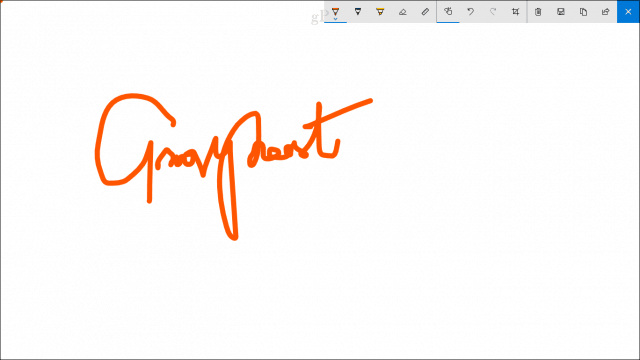
더 많은 것을 제공하는 Windows 10 Creators Update잉크에 관심이있는 사용자를위한 흥미로운 기능. 사진의 새로운 잉크 재생을 포함하여 이러한 기능 중 일부를 다루는 이전 기사를 확인하십시오. Microsoft Paint 3D는 잉크에도 큰 영향을줍니다. Paint 3D 시작 안내서는 새로운 기능을 익히는 데 도움이되는 팁을 제공합니다. 범용 OneNote 앱에는 체크 아웃해야 할 우수한 잉크 기능도 포함되어 있습니다.
의견에 대한 의견을 알려주십시오. 스타일러스없이 Windows Ink Workspace가 유용합니까?










코멘트를 남겨주세요